كيفية تشغيل موسيقى اليوتيوب المجانية في الخلفية للأجهزة الاندرويد او الايفون
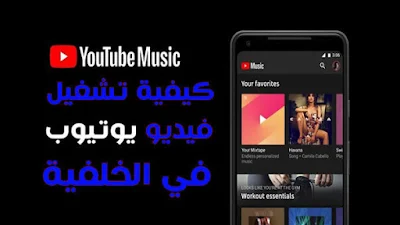 |
| تشغيل موسيقى اليوتيوب المجانية |
كيفية تشغيل موسيقى اليوتيوب المجانية في الخلفية للأجهزة الاندرويد او الايفون، شرح كيفية تشغيل موسيقى اليوتيوب المجانية في الخلفية للأجهزة الاندرويد او الايفون يفضل الكثيرون تشغيل محتوى الفيديو في موقع (يوتيوب) YouTube أثناء تنفيذ بعض المهام في الوقت نفسه، مثل: الاستماع إلى الموسيقى أثناء القراءة أو إرسال الرسائل النصية، ولكن إذا لم تكن مشتركًا في YouTube Premium، أو YouTube Music فإن قدرتك على الاستماع إلى فيديو في يوتيوب يعمل في الخلفية ممكنة ولكنها محدودة للغاية، إليك أيضا أفضل الألعاب مثل PUBG موبايل.
يعد تشغيل فيديوهات اليوتيوب في الخلفية أمرًا مناسبًا إذا كنت غير مهتم بمحتوى الفيديو وتريد سماع الصوت فقط- على سبيل المثال، إذا كنت تستمع إلى الموسيقى أو الأغاني. كما أنك أحيانًا تضطر لإيقاف الفيديو مؤقتًا فقط لترد على بعض الرسائل المهمة على الواتساب على سبيل المثال.
كيفية تشغيل موسيقى اليوتيوب المجانية في الخلفية
ولكن إذا كنت تستخدم هاتف أندرويد وقد قمت بتحديث تطبيق يوتيوب إلى أحدث إصدار؛ فيمكنك استخدام ميزة
(صورة داخل صورة) PiP لعرض أي فيديو في يوتيوب أو الاستماع إليه أثناء تصفح حسابك في تويتر، أو الاطلاع على آخر الأخبار، إليك أيضا أفضل 5 ألعاب في العالم المفتوح تعمل جميع الأجهزة.
فيما يلي كيفية تشغيل موسيقى يوتيوب المجانية في الخلفية في هواتف أندرويد وآيفون
- إليك كيفية تفعيل وضع صورة داخل صورة في أندرويد:
- انتقل إلى (الإعدادات) في هاتفك.
- اضغط على خيار (التطبيقات والإشعارات) Apps & Notifications.
- اضغط على خيار (متقدم) Advanced أسفل الشاشة.
- اضغط على خيار (Special app access).
- اضغط على خيار (صورة داخل صورة) Picture-in-picture.
الآن، يمكنك فتح تطبيق يوتيوب والبدء في تشغيل مقطع فيديو، ثم الضغط على زر الصفحة الرئيسية في أسفل الشاشة، وسيختفي الفيديو في الخلفية، مما يسمح لك بالانتقال إلى تطبيق آخر أثناء استمرار تشغيله.
شرح كيفية تشغيل موسيقى اليوتيوب المجانية في الخلفية للأجهزة الاندرويد او الايفون للعودة لوضع الحجم الكامل انقر في منتصف الفيديو، ثم انقر على المربع الصغير الذي سيظهر لك، كما يمكنك إيقاف الفيديو مؤقتًا إذا كنت ترغب في ذلك، بينما سيؤدي النقر على علامة (X) في أعلى الزاوية اليمنى إلى إيقاف الفيديو واختفاء مربع الفيديو.
طريقة أخرى لتشغيل وضع صورة داخل صورة في أندرويد:
- افتح متصفح جوجل كروم، ثم انتقل إلى موقع يوتيوب.
- ابحث عن الفيديو الذي تريد تشغيله.
- انقر على النقاط الثلاث في أعلى الزاوية اليمنى من الشاشة، ثم حدد خيار Desktop site من القائمة المنسدلة.
- ابدأ بتشغيل الفيديو مرة أخرى.
- اضغط زر الشاشة الرئيسية للهاتف في أسفل الشاشة، هنا ستجد أن الموسيقى قد توقفت.
- كل ما عليك فعله الآن هو سحب شاشة الإشعارات من أعلى الشاشة، وستشاهد إشعارًا للأغنية الحالية، فقط اضغط على (تشغيل) Play لإعادة تشغيله كيفية تشغيل موسيقى اليوتيوب المجانية في الخلفية للأجهزة الاندرويد او الايفون.
كيفية تشغيل وضع صورة داخل صورة في آيفون
- افتح متصفح الويب في الهاتف.
- اُدخل إلى موقع يوتيوب.
- اضغط على رمز (AA) في أعلى الزاوية اليسرى من الشاشة.
- في القائمة المنسدلة، انقر على (Request Desktop Website).
- ابدأ بتشغيل الفيديو ثم اسحب لإغلاق المتصفح.
- من المحتمل أن يتوقف تشغيل الفيديو، اسحب شاشة الإشعارات لأسفل من أعلى الجهة اليمنى من الشاشة.
- سترى الفيديو هناك، اضغط على زر التشغيل، "كيفية تشغيل موسيقى اليوتيوب المجانية في الخلفية للأجهزة الاندرويد او الايفون".
طريقة تشغيل يوتيوب في الخلفية على أندرويد
- اذهب إلى موقع يوتيوب من خلال الرابط التالي على متصفح كروم (Chrome) على هاتفك.
- والآن بعد أن تظهر لك الصفحة الرئيسية، اضغط على الثلاق نقاط العمودية في الزاوية أعلى يمين الشاشة وقم بتحديد خيار Desktop site (موقع سطح المكتب).
- تصفح الآن الفيديوهات واختر الفيديو الذي تريده.
- سيبدأ الآن الفيديو بالتشغيل.
- ثم قم بالخروج باستخدام زر القائمة، سيتوقف الفيديو عن العمل الآن، لكن لا تقلق فلم ننته بعد.
- الآن اسحب ستارة الإشعارات للأسفل، سيظهر لك كافة العناصر التي تمكنك من التحكم في خيارات تشغيل الفيديو الذي قمت بتشغيله مسبقًا. الآن، انقر فوق زر التشغيل وسيستأنف الفيديو التشغيل في الخلفية ويمكنك الاستمتاع بباقي التطبيقات أثناء استماعك للفيديو.
تشغيل يوتيوب في الخلفية للايفون
- افتح youtube.com على Safari.
- بعد تحميل الصفحة، انقر فوق رمز aA في أعلى اليسار، في شريط العناوين، متبوعًا بطلب موقع سطح المكتب.
- ابحث الآن عن أي فيديو وقم بتشغيله.
- عندما يبدأ تشغيل الفيديو، ما عليك سوى الخروج إلى الشاشة الرئيسية.
- اذهب إلى مركز التحكم عن طريق التمرير لأسفل من أعلى اليمين على أجهزة iPhone باستخدام Face ID أو التمرير لأعلى من أسفل الشاشة على أجهزة iPhone بدون Face ID.
- انظر إلى مربع التحكم في الموسيقى في أعلى اليمين. الآن، ما عليك سوى النقر فوق تشغيل لاستئناف تشغيل الفيديو في الخلفية.

